如何在win7系统重装系统里植入usb3.0驱动程序
时间:2022-03-24作者:xinxin
虽然大多win7 ghost系统在安装过程中都会进行自动驱动程序的安装,不过由于系统版本过低,导致现阶段电脑usb3.0接口中所需的驱动程序没有,而在不想要重新更换win7系统版本的情况下,要如何在win7系统重装系统里植入usb3.0驱动程序呢?下面小编就来告诉大家操作方法。
推荐下载:windows7旗舰版安装
具体方法:
1、用户要先下载Windows 7 USB3.0 Image Creator
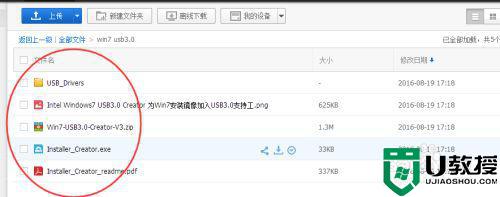
2、下载好软件之后,要右键单击以管理员身份运行Windows 7 USB3.0 Image Creator
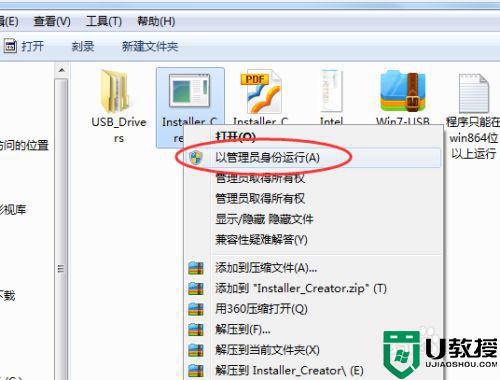
3、打开里面的Windows 7 USB3.0 Image Creator安装工具即可,画圈的是U盘,需要把USB3.0驱动注入U盘里,右侧的选择按钮,选中U盘所在分区。
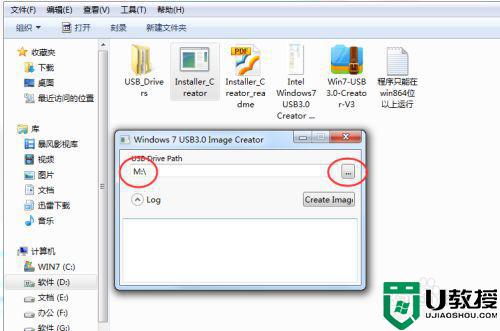
4、点击Create Image开始往U里面注入USB3.0驱动,过程会比较长,Intel官方的数据是15分钟左右,实际上超过了20多分钟。
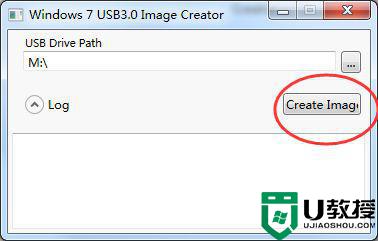
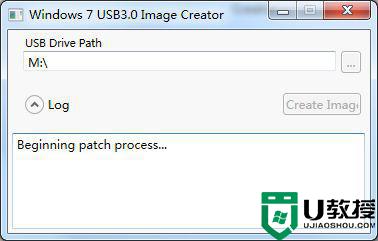
5、在出现Upadte finished!后,注入成功,现在就可以使用此U盘在USB3.0接口的主板上安装系统了。
以上就是关于在win7系统重装系统里植入usb3.0驱动程序操作方法了,还有不清楚的用户就可以参考一下小编的步骤进行操作,希望能够对大家有所帮助。





